Windows Server Evaluation Sürümünden Tam Sürüme Yükseltme İşlemi İçin Adım Adım Komutlar
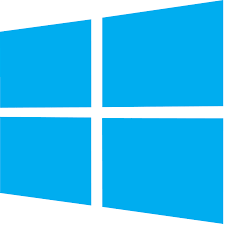
1. İlk olarak, Windows Server tam sürümünü kurulum ortamını hazırlayın.
2. Evaluation sürümündeki sunucuda oturum açın ve Yönetici yetkilerine sahip bir hesap kullanın.
3. Yükseltme işlemi sırasında, sunucudaki tüm açık uygulamaları ve hizmetleri kapatın.
4. Yükseltme işlemi için bir yükseltme anahtarı (product key) edinin.
5. Evaluation sürümünden tam sürüme yükseltme işlemini başlatmak için, komut istemcisini yönetici olarak çalıştırın.
6. "DISM" komutu kullanarak Windows Server tam sürümünün kurulum dosyalarını Evaluation sürümüne entegre edin. Örneğin, kurulum dosyalarını "D:\sources\install.wim" dosyasından entegre etmek için aşağıdaki komutu kullanın:
Dism /online /Set-Edition:ServerStandard /ProductKey:
7. Komut çalıştırıldıktan sonra, yükseltme işlemi başlayacaktır. İşlem sırasında sunucu birkaç kez yeniden başlayabilir. Yükseltme işlemi tamamlandıktan sonra, sunucu son kez yeniden başlayacaktır.
8. Sunucu yeniden başladıktan sonra, tam sürüme yükseltildiğini doğrulamak için "winver" komutunu çalıştırarak veya "Sistem" özelliklerinden kontrol edebilirsiniz.
Bu adımları takip ederek, Evaluation sürümünden tam sürüme yükseltme işlemini tamamlamış olacaksınız.
HASAN KAYAPINAR
HAKKIMDA
